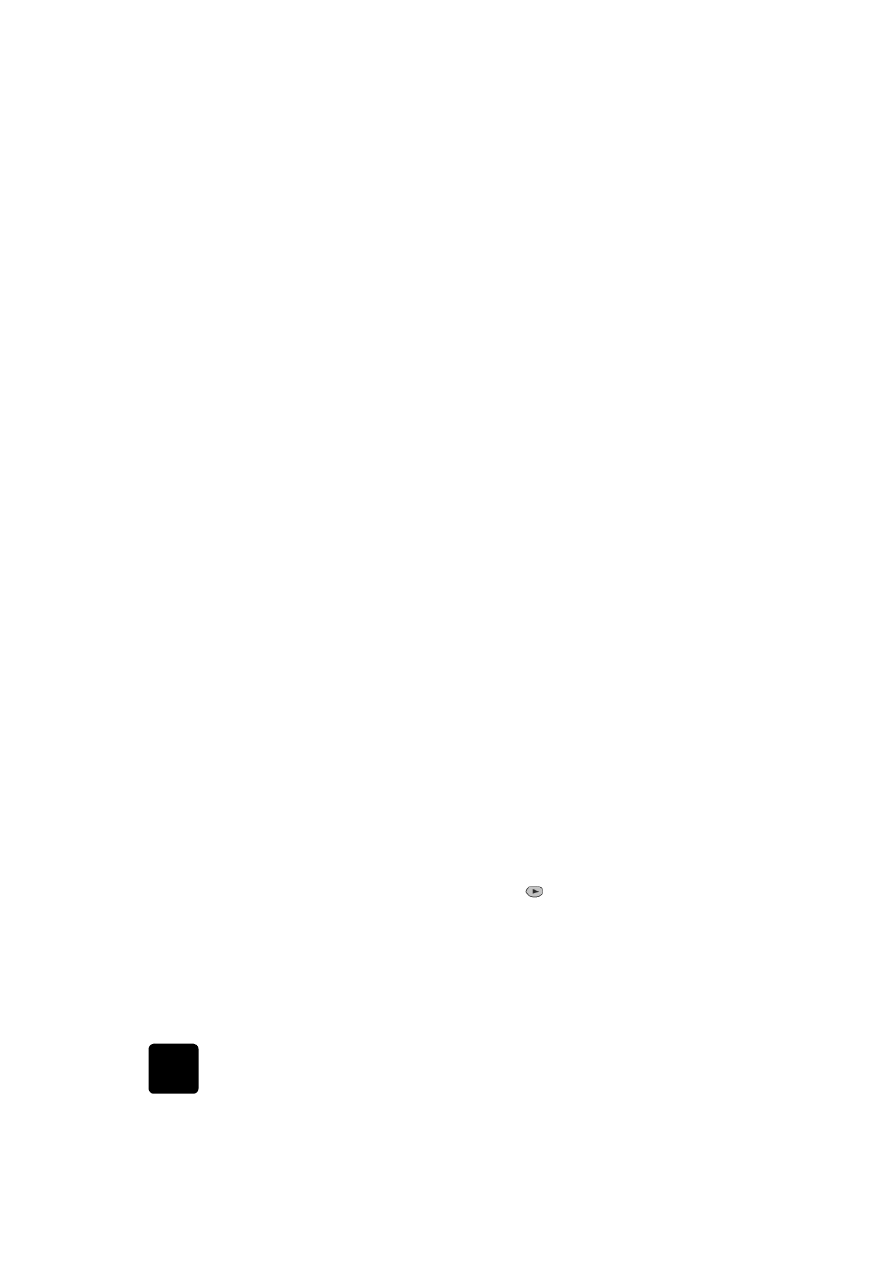
kopiera foton
•
anpassa en kopia till sidan
•
skriva ut flera kopior på en sida
•
skriva ut två original på en sida
•
förskjuta bilden för att göra marginalen större
•
göra tvåsidiga kopior
•
sortera kopior
•
göra affischer
•
förbereda en påstrykningsbild
kopiera foton
1
Placera fotot på glaset.
2
Om du använder fotopapper måste du ladda det i huvudpappersfacket.
Om du har ett HP fack för 250 ark vanligt papper ska du inte ladda
fotopapper i det.
3
Tryck på Papperskälla/Papperstyp tills du har valt Övre fack.
Det markeras med en punkt.
Om du inte har något HP-fack för 250 ark vanligt papper är det övre
facket (huvudfacket) valt som standard.
4
När du valt Övre fack trycker du på
tills den typ av fotopapper
som du vill använda visas. Välj det genom att trycka på Enter.
Mer information finns i rekommenderade pappersinställningar
för kopiering i användarhandboken.
Tips! Om du vill förstora ett foto så att det automatiskt fyller
en hel sida trycker du på Special tills Anpassa till sida visas.
Tryck sedan på Enter. Mer information finns nedan.
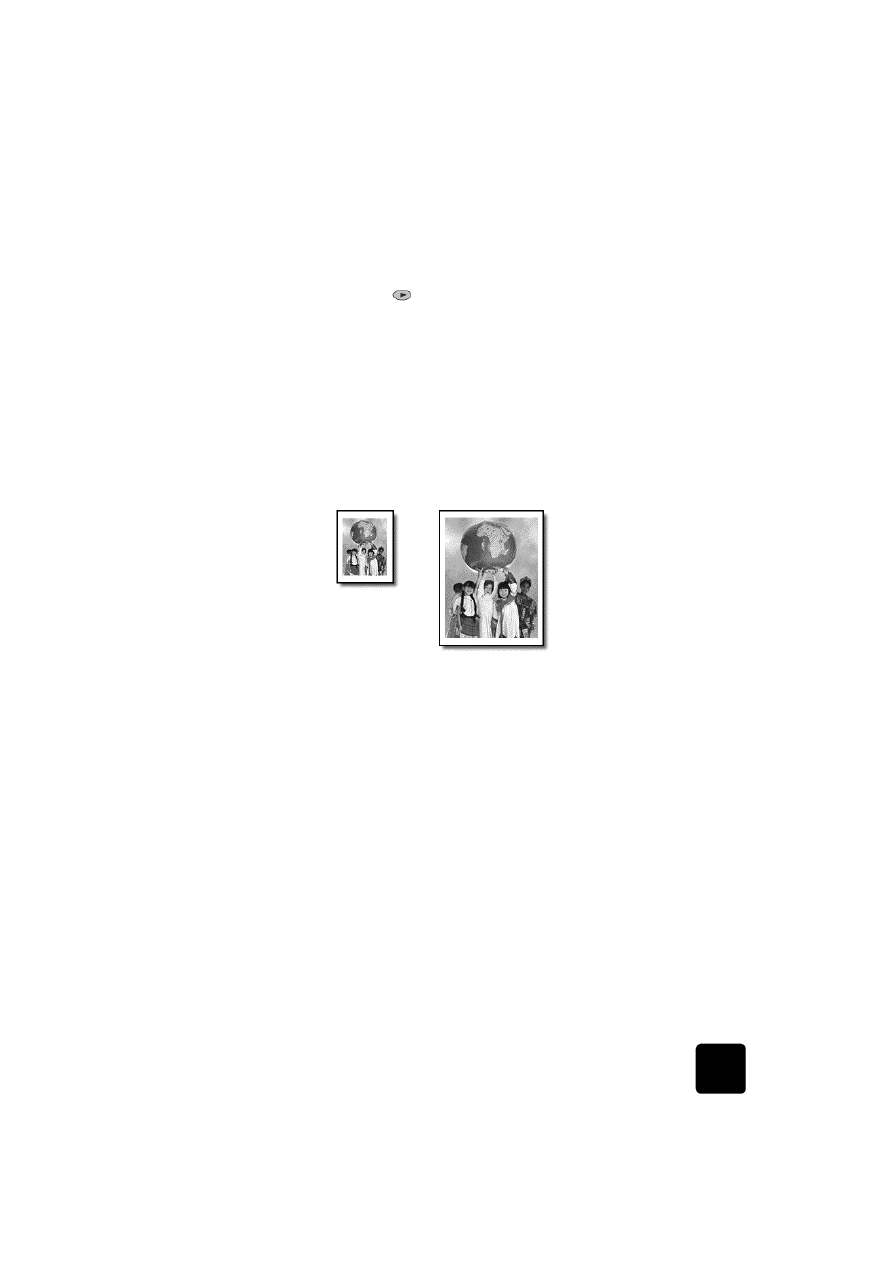
utföra specialkopieringar
31
hp officejet d series
5
Tryck på Meny.
6
Tryck på 1 och sedan på 1 igen.
Då väljs Kopieringsinställningar och därefter Förbättringar.
7
Tryck på
tills Foto visas och tryck sedan på Enter för att välja det.
8
Tryck på Starta kopiering, Svart eller Starta kopiering, Färg.